Missatge no enviat Adreça de destinació no vàlida: com solucionar-ho

Taula de continguts
Els missatges de text s'han convertit en una segona naturalesa per a molts de nosaltres a hores d'ara, i confiem en tots els sistemes que treballen entre bastidors per lliurar correctament els missatges que enviem als seus destinataris.
Però de vegades ho faran. Tot funcionen bé a l'uníson, i per això és possible que rebeu el missatge "Missatge no enviat adreça de destinació no vàlida" quan intenteu enviar un missatge de text.
El mateix va passar quan estava enviant missatges a un amic meu i va provocar un gran malentès perquè el missatge tan important que els vaig enviar es va trobar amb aquest error.
Vaig haver de trobar una manera d'evitar que els meus missatges no s'enviessin de manera aleatòria perquè aquests malentesos o llacunes de comunicació no es tornin a produir mai més. .
Per obtenir més informació, vaig anar a la pàgina d'assistència de Verizon i a alguns fòrums d'usuaris per obtenir més informació pràctica.
Aquesta guia és el resultat de la recerca que vaig fer per solucionar el problema. i us ajudarà a eliminar l'error en qüestió de segons.
El problema "Missatge no enviat: adreça de destinació no vàlida" es pot solucionar afegint més crèdit al vostre compte. Si el vostre compte té el crèdit necessari, és possible que el destinatari no estigui autoritzat per rebre missatges de codi curt.
Si cap d'aquests és el motiu pel qual rebeu aquest error, he compilat una llista de solucions, inclosa la manera de substituir la targeta SIM i la resolució de problemes de la xarxa telefònica.
Crèdit insuficient al vostre compte

Totes les comunicacions que s'han de fer ambLa vostra connexió telefònica, incloses les trucades, la missatgeria i Internet, requereixen crèdit al vostre compte per fer-ho.
Si fa temps que no recarregueu el telèfon o l'heu fet servir molt darrerament, és probable que el crèdit al vostre compte s'ha esgotat.
Inicieu la sessió al vostre compte de Verizon i comproveu-hi el saldo.
Com a alternativa, cada proveïdor de telèfon té un codi que podeu marcar per obtenir el vostre saldo actual i ús de dades.
Per exemple, per veure l'ús de dades en una connexió de Verizon, marqueu #DATA al vostre telèfon.
Verizon s'ocupa de fer-vos saber que us està quedant sense crèdit. abans de fer-ho, comproveu si hi ha missatges d'aquest tipus a l'aplicació d'SMS.
El pla del destinatari no admet codis curts
Si heu enviat un missatge de codi curt a la persona, estaves enviant missatges de text. amb i ha rebut l'error de no lliurament, és possible que el pla de telèfon en què es troba el destinatari no admeti missatges de codi curt.
Vegeu també: Val la pena Nest Hello sense subscripció? Una mirada més properaAlguns plans de telèfon no admeten fils de missatges amb codis curts perquè no tenen la missatgeria premium activada.
Desafortunadament, l'únic que podeu fer aquí és demanar al destinatari que actualitzi el seu avió si voleu utilitzar codis curts o no utilitzar codis curts en primer lloc.
El destinatari ha canviat d'operador
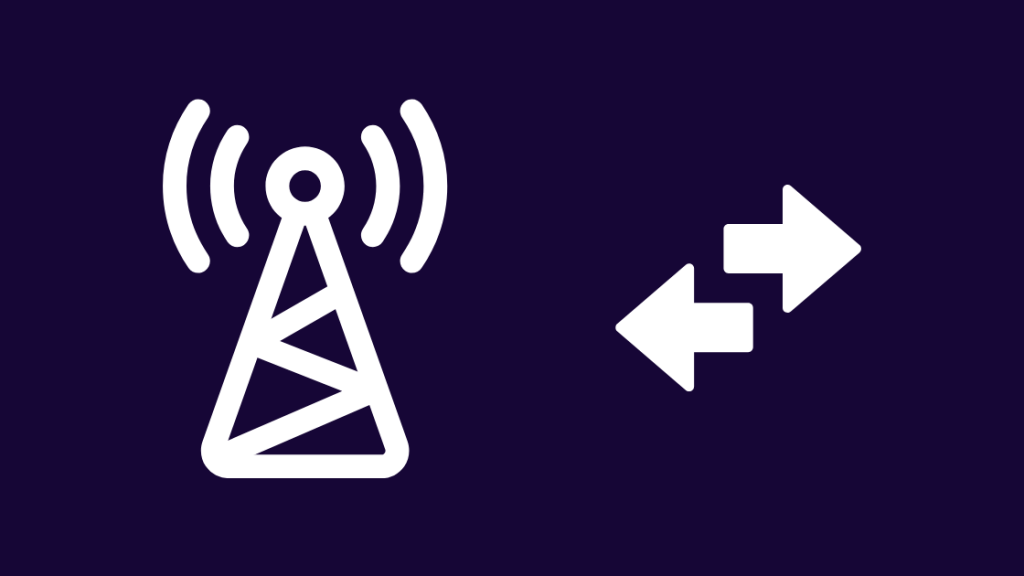
Si el vostre missatge no s'ha pogut lliurar, també hi ha motius per creure que el vostre destinatari ha canviat d'operador i ara té un número nou.
El número anterior.que estàveu provant d'enviar un missatge de text podria haver estat desactivat i fora de la xarxa i, com a resultat, l'adreça de destinació del missatge no ha estat vàlida.
L'únic que podeu fer aquí és contactar amb el destinatari per altres mitjans. que no necessiten el seu número, per exemple, un DM de les xarxes socials o un correu electrònic.
Desconnectar i tornar a connectar-se a la xarxa mòbil
Si el destinatari tenia el mateix número, les possibilitats són que va ser un problema a la vostra xarxa telefònica.
Per provar de solucionar la vostra xarxa, podeu desconnectar-vos i tornar a connectar-vos a la xarxa mòbil on esteu actualment.
Android o iOS no us ofereixen una manera directa de fer-ho, de manera que hem de seguir un mètode que us desconnecti de les parts principals de la xarxa i us torni a connectar.
Per desconnectar i tornar a connectar-vos a la vostra xarxa mòbil a Android:
- Obre l'aplicació Configuració .
- Vés a Connexions / Xarxa i amp; Sense fil .
- Seleccioneu Xarxes mòbils .
- Seleccioneu la targeta SIM correcta.
- Seleccioneu el mode de xarxa i configureu a 2G .
- Espereu que es produeixi el canvi; podeu vigilar la part superior dreta de la pantalla del telèfon per saber quan el telèfon està en una xarxa 2G .
- Quan diu EDGE o E , espereu uns minuts i, a continuació, torneu a seleccionar Mode de xarxa .
- Seleccioneu 4G/5G o la xarxa a la qual us trobeu abans del canvi.
- Espereu el canvi acomplet.
Traieu i torneu a inserir la vostra targeta SIM
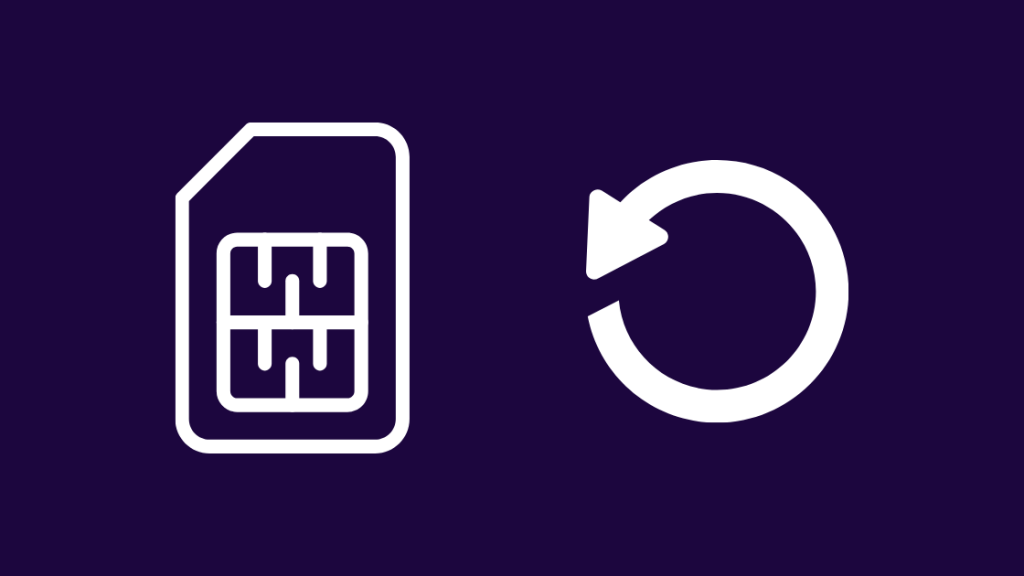
També podeu provar de treure la SIM del telèfon i tornar-la a posar després d'esperar uns minuts.
Per fer-ho:
- Cerqueu la safata SIM als laterals del telèfon. Podeu trobar-lo buscant una osca amb un petit forat al costat.
- Utilitzeu un clip de paper que s'hagi doblegat al forat per treure la safata de la SIM.
- Traieu la SIM. .
- Espereu entre 1 i 2 minuts abans de tornar a posar la SIM a la safata.
- Alineeu la targeta correctament a la safata i torneu-la a inserir al telèfon.
- Reinicieu el telèfon.
Quan el telèfon s'acabi d'encendre, proveu d'enviar el missatge exacte que no s'ha pogut lliurar al destinatari.
Activar i desactivar el mode avió
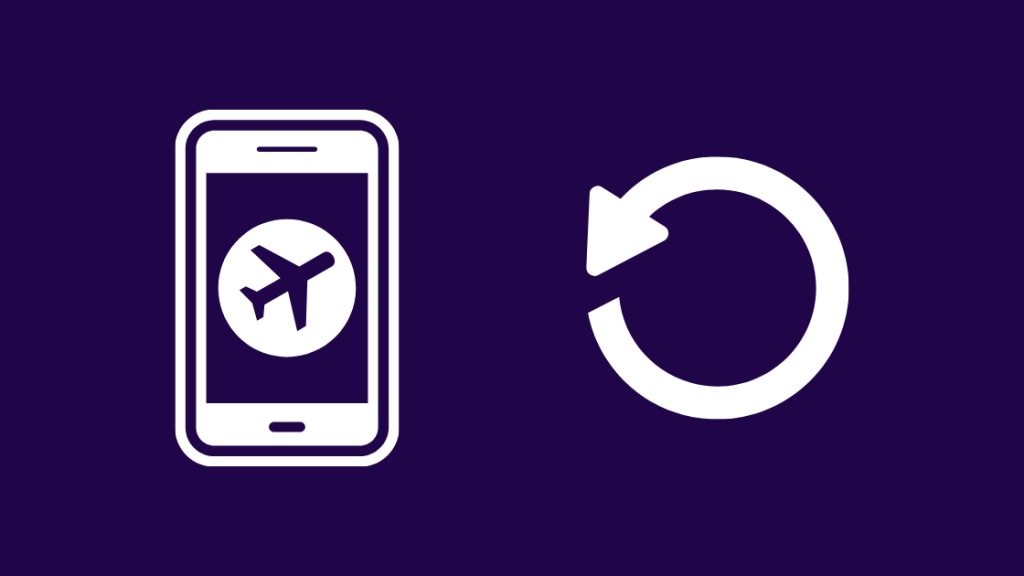
El mode avió obliga el telèfon a apagar totes les xarxes sense fil per no interferir amb l'equip que utilitza l'avió en què es troba. .
Pots fer-ho per fer un restabliment suau a la xarxa activant i desactivant el mode.
Per activar el mode avió a Android:
- Obriu l'aplicació Configuració .
- Vés a Connexions / Xarxes i amp; Sense fil .
- Activeu el Mode avió . Alguns telèfons també l'anomenen Mode de vol .
- Espereu un minut i desactiveu el mode.
Per a iOS:
- Llisca cap amunt des de la part inferior de la pantalla per obrir el Centre de control . L'iPhone X i els dispositius més nous han de lliscar cap avall des de la part superior.cantonada dreta de la pantalla.
- Toqueu el símbol de l'avió per activar el mode.
- Després d'esperar un minut més o menys, desactiveu el mode tornant a tocar el símbol de l'avió.
Esborra la memòria cau
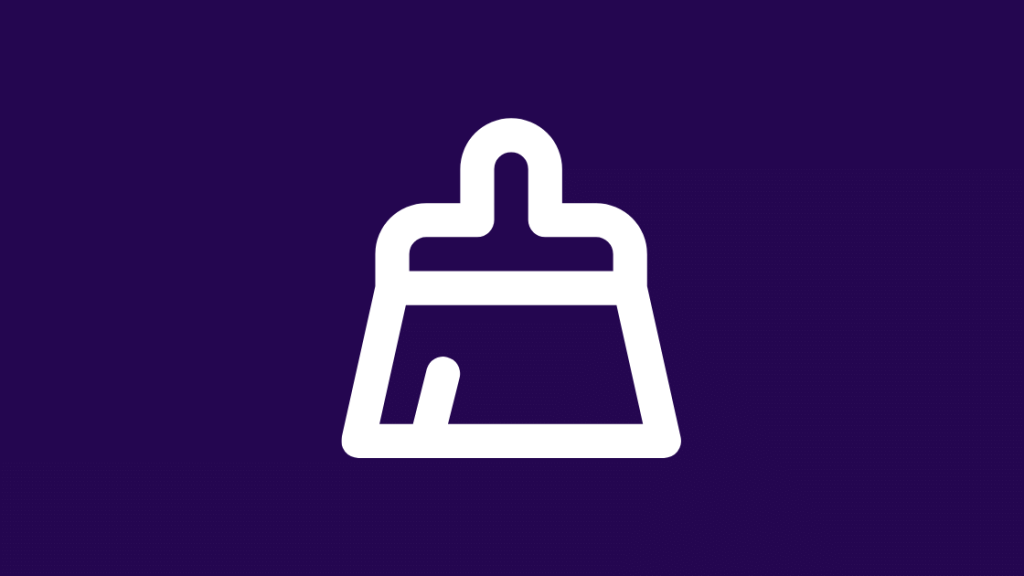
Cada aplicació té una memòria cau que fa servir per emmagatzemar dades que fa servir sovint, i és possible que la teva aplicació de missatgeria hagi emmagatzemat l'adreça incorrecta de la persona que estaves provant. a qui enviar el missatge, provocant-vos aquest error.
En alguns casos, es pot esborrar la memòria cau de l'aplicació de missatgeria.
Per fer-ho a Android:
- Aneu a l'aplicació Configuració del vostre dispositiu Android.
- Seleccioneu l'opció Aplicacions
- Desplaceu-vos i seleccioneu Aplicació de missatgeria
- Seleccioneu Emmagatzematge o Esborra la memòria cau .
Per a iOS:
- Obre l'aplicació Configuració .
- Aneu a General > Emmagatzematge d'iPhone .
- Seleccioneu Missatgeria i toqueu “ Descarrega l'aplicació “.
- Seleccioneu “ Descarrega l'aplicació ” a la finestra que apareix.
Aconsegueix una targeta SIM de recanvi de Verizon
Alguns usuaris dels fòrums havien informat que s'havien solucionat els problemes d'enviament de missatges quan van substituir les targetes SIM.
Vés a la teva botiga de Verizon més propera o un distribuïdor autoritzat de Verizon.
Et poden ajudar amb la substitució de la SIM i diagnosticar el problema que teníeu.
Podeu fer-ho tot en menys d'una hora i sortir de la botiga ambuna targeta SIM nova.
Contacteu amb l'assistència tècnica
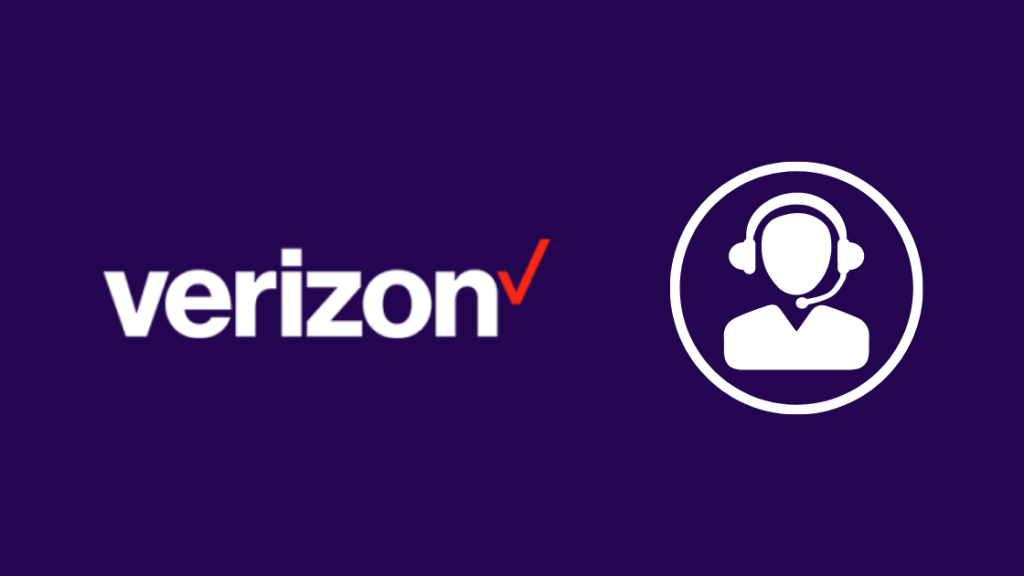
Si teniu problemes amb algun dels passos de resolució de problemes que us he detallat aquí o voleu més ajuda amb la vostra connexió telefònica, no dubteu a posar-vos en contacte amb Assistència de Verizon.
Et poden ajudar amb instruccions i solucions més específiques després de descriure'ls el teu problema i què has intentat solucionar.
Si tens la sort, és possible que tinguis actualitzacions gratuïtes demanant disculpes per les molèsties.
Vegeu també: Coexistència de 20/40 MHz al router Netgear: què vol dir això?Pensaments finals
Proveu d'activar un telèfon de Verizon antic si en teniu un i envia un missatge de text al destinatari.
D'aquesta manera, podreu ser Assegureu-vos de si es tracta d'un problema amb el vostre telèfon o la xarxa.
Si el missatge passa, és probable que sigui alguna cosa que hagi produït errors al vostre telèfon.
Proveu d'utilitzar la funció de text en línia que ofereix Verizon. us podeu accedir iniciant la sessió al vostre compte de Verizon.
Amb aquesta eina, podeu provar d'enviar missatges al destinatari si no teniu un telèfon antic a mà.
Potsueu Gaudeix també de llegir
- Com cancel·lar l'assegurança telefònica de Verizon en qüestió de segons [2021]
- Còpia de seguretat de Verizon Message+: com configurar-la i utilitzar-la [ 2021]
- Com configurar el punt d'accés personal a Verizon en qüestió de segons [2021]
Preguntes més freqüents
Per què el meu telèfon diu que el missatge no s'ha enviat una adreça de destinació no vàlida?
Hi ha diversos motius pels quals podríeu rebre aquest error iels més probables són que el destinatari del missatge no estigui autoritzat per rebre codis curts als seus missatges.
Què significa l'adreça no vàlida a l'iPhone?
Vol dir que l'adreça del destinatari que estàveu provar d'enviar el missatge no era vàlid.
Això pot significar que el destinatari no té permís per rebre el missatge que l'envieu o que hi ha un problema de xarxa per part del destinatari.
El missatge fallat en enviar el missatge significa que estic bloquejat?
El bloqueig es produeix principalment a nivell de telèfon, però no a nivell de xarxa, la qual cosa significa que el missatge s'entregarà, però el destinatari mai el veurà.
Per tant, si el missatge que has enviat ha fallat, és probable que no estiguis bloquejat i que només hagi estat un error de xarxa.
Per què zoom diu adreça no vàlida?
Per solucionar-ho adreces no vàlides a Zoom, actualitzeu el client de Zoom a la versió més recent.
Assegureu-vos que també s'han introduït correctament l'identificador i la contrasenya de la reunió.

